شما میتونید آخرین ورژن ویندوز 10 رو دانلود و یا خریداری کنید. در حال حاضر آخرین ورژن ویندوز 10 ورژن 1803 هستش ولی تا اعلام نتایج مطلوب روی نسخه 1803 از همون ورژن 1709 نسخه 16299.371 استفاده میکنیم. اگر فایل iso رو دانلود کردید میتونید با استفاده از نرم افزارهایی مثل rufus، HDDRawCopy، etcher و … روی یک فلش 8 گیگ به بالا به صورت bootable در بیارید برای نصب بر روی هارد SSD.
مشخصات قطعات مورد نیاز برای نصب ویندوز بر روی ریگ:
- رم: برای یکی ریگ 6-8 کارته یک رم ارزون قیمت 1333 مگاهرتزی کافیه. فقط به نسل بندی DDR موقع خرید دقت کنید که با مین بورد شما همخوانی داشته باشه، مین بورد های کنونی اکثرا رم DDR4 رو پشتیبانی میکنن. برای ریگ های بالای 10 کارت به نظر یک مقداری رم بیشتر باشه خالی از لطف نیست (ضروری نیست). اگر ریگ RX VEGA دارید شاید بهتر باشه از همون اول 8 گیگ رم بذارید. چون روش هایی وجود داره که میشه روی الگوریتم کریپتونایت هش بیشتری گرفت و رم 8 گیگ میتونه کمک کننده باشه.
- یک CPU ارزون پنتیوم یا سلرون کافیه. فقط به مدل سوکت دقت کنید که با مین بورد یکی باشه.
- هارد SSD: برای ریگ های 6-8 کارته 64 گیگابایت کفایت میکنه. برای ریگ های های تعداد بالاتر 128 مناسب هستش.
بیشتر بخوانید: CPU، رم، هارد
قبل از شروع نصب حتما “تنظیمات بایوس مین بورد جهت ماینینگ” رو مطالعه بفرمایید.
مراحل نصب ویندوز Windows 10 64bit Pro Ver. 1709 UFEI Mode:
مرحله 1. نصب
دیسک یا فلشی که ویندوز روی اون هستش رو بوت کنید. دقت کنید برای نصب ویندوز 10 باید از حالت UFEI بوت کنید. برای نصب هارد بالاتر از ۲ ترابایت یا هندلینگ دیوایس های متعدد ۶۴ بیتی به دکودینگ بالاتر از ۴ گیگ رم نیاز دارید و ویندوز روی حالت UFEI میتونه این کار رو انجام بده. توی حالت bios قدیمی (legacy) ویندوز نمیتونه هندل کنه یا ویندوز با مشکل کار خواهد کرد. اگر ویندوز رو نصب کرده دارید میتونید توی run تایپ کنید msinfo32 و توی bios mode چک کنید که UFEI هستش یا legacy.
(اگر توضیحات بالا در مورد بوت و موارد دیگه رو متوجه نشدید بیخیال جمع کردن ریگ بشید و اول از همه نصب ویندوز رو یاد بگیرید!)
قبل از شروع نصب، همه گرافیک ها رو با رایزر به مین بورد متصل کنید. اگر اینستالر ویندوز با اتصال این گرافیک ها لود شد به نصب ادامه بدید. اگر لود نشد همه گرافیک ها رو جدا کنید و فقط یک گرافیک با رایزر به PCIe Slot X16 شماره 1 وصل باشه و شروع به نصب ویندوز کنید. موقع نصب یک درایو ایجاد کنید روی SSD، خود اینستالر 3 تا درایو دیگه اضافه میکنه (مجموعا 4 عدد درایو). مراحل نصب رو تا آخر ادامه بدید.
مرحله 2. بهینه سازی ویندوز
- در قسمت سرچ ویندوز UAC رو سرچ کنید و روی User Account Control Settings کلیک کنید. در این قسمت روی Never Notify قرار بدید و اوکی کنید.
- توی قسمت سرچ Windows Update رو سرچ کنید. Check for Update رو بزنید و بذارید همه آپدیت ها رو آنجام بده.
- فایل Windows10MiningTweaksDmW.bat رو از اینجا دانلود کنید و رو به صورت run as administrator اجرا کرده و تک تک y و اینتر بزنید. این فایل تمامی مواردی در ویندوز که به درد کار ماینینگ نمیخوره رو غیر فعال میکنه. ویندوز رو یک بار ریبوت کنید.
- غیر فعال بودن ویندوز آپدیت رو چک کنید. داخل run دستور services.msc رو تایپ کرده و از توی سرویس ها دنبال Windows Update بگردید. بازش کنید و اگر Live یا Checking/Running هستش stop کنید. و گزینه Startup type رو روی Disabled قرار بدید.
مرحله 3. افزایش ظرفیت مموری مجازی (Virtual Memory):
ما در اصل برای نگهداری تعداد متعدد فایل های DAG بر روی سیستم نیاز به یک عدد رم بسیار پر ظرفیت خواهیم داشت. ولی در اصل همچین کاری نیاز نیست. میشه از هارد SSD کمک گرفت و مقداری حافظه مجازی به ظرفیت رم ها اضافه کرد.
بیشتر بخوانید: فایل DAG چیه؟
برای این کار به This PC برید (همون مای کامپیوتر). روی صفحه راست کلیک کنید. روی Properties کلیک کنید. از منوی سمت چپ وارد Advanced System Settings بشید. وارد تب Advanced بشید و از قسمت Performance روی Settings کلیک کنید. حالا که تا اینجا اومدید توی تب visual effects گزینه Adjust for best performance رو فعال کنید.
وارد تب Advanced بشید. توی قسمت Virtual memory روی Change کلیک کنید. اون قسمت Automatically manage paging file … رو غیر فعال کنید. قسمت Custom size رو فعال کنید.
اینجای کار بستگی به این داره که شما چند عدد گرافیک داشته باشید. برای اگر 8 عدد گرافیک دارید به ازای هر گرافیک توی Initial size (MB) شما حدود 2 گیگابایت یعنی 2048 مگابایت بذارید مناسبه. که برای 8 عدد گرافیک میشه 16384 مگابایت. در قسمت Maximum size (MB) هم حدودا 4 گیگ بذارید کافیه. که برای 8 عدد گرافیک میشه 32 گیگ یا به عبارتی 32768 مگابایت. حالا روی Set سپس OK سپس Apply کلیک کنید.
مرحله 4. تنظیمات پاور ویندوز
توی سرچ ویندوز Power Options رو سرچ کنید. از سمت راست صفحه وارد Show additional settings بشید. روی Show additional plans کلیک کنید و گزینه High Performance رو فعال کنید. بعدش روی Change plan settings کلیک کنید.
دقت کنید گزینه Turn off the display و گزینه Put the computer to sleep روی Never باشن. روی Change advanced power settings کلیک کنید. چک کنید که در قسمت PCI Express گزینه Link State Power Management در حالت off باشه (معمولا هست ولی شما چک کنید).
مرحله 5. پاک کردن درایور
اگر در موقع آپدیت ویندوز درایور های گرافیکی هم نصب شده باشن بهتره پاک کنید و درایور مورد نیاز خودتون رو نصب کنید. نرم افزار DDU رو از اینجا دانلود کنید. این نرم افزار درایور کنونی نصب شده بر روی سیستم رو پاک میکنه و از نصب شدن اتوماتیک درایور در آینده جلوگیری میکنه. نرم افزار رو اجرا کنید. به شما میگه که در حالت safe mode اجرا کنید ولی نیازی نیست. روی گزینه Clean and restart کلیک کنید و اجازه بدید سیستم دوباره لود بشه.
مرحله 6. کرک کردن (فعالسازی ویندوز) (اختیاری)
اگر دوست ندارید بعد مدتی اخطار Activate Windows رو گوشه سمت چپ تصویر تحمل کنید میتونید ویندوز رو کرک کنید. نرمافزار Microsoft Toolkit ورژن 2.6.2 رو از اینجا دانلود کنید. روی آیکون ویندوز (کنار دکمه setting) کلیک کنید. به tab دومی یعنی activation برید. و روی دکمه سبز EZ-Activator کلیک کنید. در پایان در صورت موفق آمیز بودن عملیات پیامی مبنی بر product activation successful در information console مشاهده خواهید کرد.
تا اینجای کار برای کارتهای سری AMD و Nvidia یکسان بود. ادامه کار برای این دو سری کارت متفاوت خواهد بود.
بیشتر بخوانید: کدوم درایور AMD رو نصب کنیم؟
بیشتر بخوانید: طریقه مد بایوس و فلش کارتهای AMD برای ماینینگ
بیشتر بخوانید: راهنمای ماینینگ اتریوم برای کارت های ایامدی (+اورکلاک مقدماتی در کلیمور)
بیشتر بخوانید: کدوم درایور انویدیا رو نصب کنیم؟
بیشتر بخوانید: راهنمای ماینینگ اتریوم برای کارتهای انویدیا
اگر این مطلب برای شما مفید بود میتوانید برای تشکر به آدرسهای زیر ارز دیجیتال ارسال نمایید:
ETH, ETC, UBQ:
0x2E32cC6301BFD64359484C4D015BE9f66Ed58ec2
XMR:
48dw6v23itw5ACYkv4PZ1pKvEuLVnYNEvQxga5uQgyuEdbzBxy6Xb2WX1mTvD1mECzGCo9vFvA7iCN72iYatuXuuCoxM1Ci
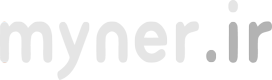 ماینر مسائل فنی ماینینگ به زبان ساده
ماینر مسائل فنی ماینینگ به زبان ساده


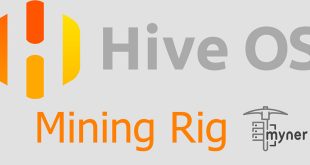
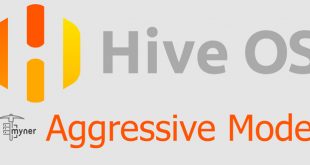


بسیار آموزش خوب و دقیقی بود خیلی ممنونم
سلام خسته نباشید
هارد من ssd نیست میخوستم بدونم میشه مرحله ۳ که فرمودید (Virtual Memory) را با هارد معمولی انجام داد هاردم ۵۰۰ وسترن هستش؟